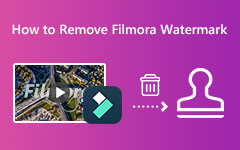Fjern nemt Movavi-vandmærket med den bedste vandmærkefjerner
Movavi er et videoredigeringsprogram, der fungerer godt på din Windows-computer. Mange mennesker bruger det som en af de mest berømte videoredigeringsapplikationer. Du kan redigere dine videoer med unikke effekter, keyframe-animation og klar-til-lavede introer, der kan hjælpe dig med at redigere videoer professionelt. Desuden foretrækker begyndere denne redigeringsapplikation, fordi den har en enkel brugergrænseflade. Men hvis du bruger den gratis version af appen, er der begrænsninger, når du bruger den. Og i dette blogindlæg vil du vide, om Movavi placerer vandmærker på deres videoer og hvordan fjern Movavi-vandmærket ved at bruge den bedste vandmærkefjerner.
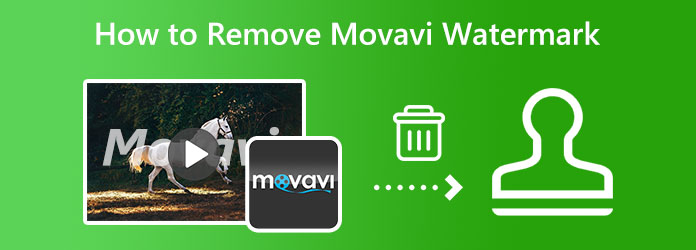
Del 1. Har Movavi et vandmærke
Movavi Video Editor er virkelig et fantastisk værktøj til at redigere videoer. Med dens redigeringsfunktioner kan du helt sikkert redigere dine videoer professionelt. Men "har Movavi et vandmærke?" Ja, Movavi har et vandmærke på de videoer, de producerer. Når du bruger appens prøveversion, placerer Movavi et vandmærke på de videoer, du redigerer. Den gratis prøveversion af Movavi indeholder alle funktionerne i den fulde version, men funktionerne kan kun bruges i et vist antal dage efter installation af appen. Og en af de begrænsninger, som Movavi inkluderer, er at placere vandmærker på de videoer, de redigerer.
For mange brugere er dette vandmærkeproblem et stort problem. Det blokerer noget af indholdet af deres video, og det gør seeren distraheret af det. Movavi placerer vandmærker på deres videoer, så prøvebrugerne kan benytte den fulde eller betalte version af applikationen. Men det gode ved vandmærker er, at de kan fjernes ved hjælp af applikationer. Læs denne artikel yderligere for at lære, hvordan du fjerner Movavi-vandmærket.
Del 2. Sådan får du Movavi til at eksportere video uden vandmærke
Nogle brugere ønsker ikke at bruge applikationer til at fjerne Movavi-vandmærket. De foretrækker at eksportere deres videoer uden at have Movavi-vandmærket på deres videoer. Er det muligt? Selvfølgelig! Du kan eksportere dine redigerede videoer uden at bekymre dig om at have Movavi-vandmærket på dine videoer. Og i dette afsnit af artiklen viser vi dig, hvordan du eksporterer videoer på Movavi uden et vandmærke.
Du kan eksportere videoer med Movavi uden vandmærke ved at købe licensen til Movavi. Og ved at abonnere på appen kan du låse op for flere funktioner og fordele. Nedenfor er trinene til, hvordan du kan slippe af med Movavi-vandmærket ved at købe licensen.
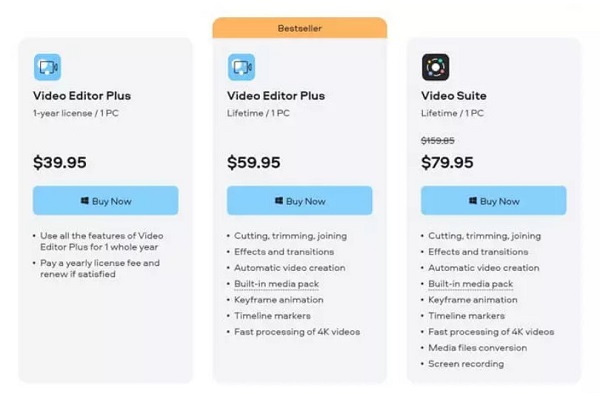
Del 3. Sådan fjerner du Movavi-vandmærket fra en video
For mange brugere er købsplaner for Movavi noget dyrt. Derfor søger mange prøvebrugere af Movavi efter programmer til at fjerne Movavi-vandmærket fra deres eksporterede videoer. Og i denne del vil vi præsentere fantastisk software til at fjerne Movavi-vandmærket. Vi vil også vise dig trinene til, hvordan du bruger disse værktøjer.
1. Tipard Video Converter Ultimate (Offline)
Tipard Video Converter Ultimate er en fantastisk videovandmærkefjerner. Du kan fjerne Movavi-vandmærket fra din video uden at ødelægge kvaliteten. Denne offline applikation fjerner vandmærket fra videoer uden at efterlade slørede dele. Derudover kan du ændre outputformatet for den video, som du fjerner vandmærket, før du eksporterer den. Den understøtter også op til 500+ videoformater, inklusive MP4, AVI, MOV, MKV, M4V, VOB, WMV, WebM osv. Og hvis du har mere end ét vandmærke på din video, kan du tilføje et område til fjernelse af vandmærke til fjerne vandmærker på din video med det samme.
Ydermere har den mange avancerede redigeringsfunktioner, såsom en videoreverser, farvekorrektion, GIF-maker, 3D-maker og mere. Professionelle og nybegyndere bruger denne videovandmærkefjerner, fordi den har en brugervenlig grænseflade, hvilket gør den til en brugervenlig applikation. Tipard Video Converter Ultimate kan downloades på alle operativsystemer, som Windows, macOS og Linux.
Sådan fjerner du Movavi vandmærke fra videoer ved hjælp af Tipard Video Converter Ultimate:
Trin 1 Først download Tipard Video Converter UTimate på dit skrivebord ved at klikke på Hent knappen nedenfor. Efter installationen skal du starte appen.
Trin 2 Og på softwarens hovedgrænseflade skal du gå til Værktøjskasse og vælg Fjerner video vandmærke.
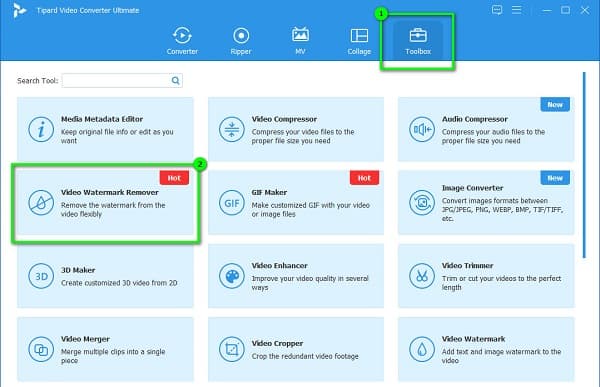
Trin 3 Og derefter, for at uploade Movavi-videoen, skal du klikke på plus ikon på din skærm. Du kan også drag-drop dine filer fra din computers mapper til plusskilt boks at importere.
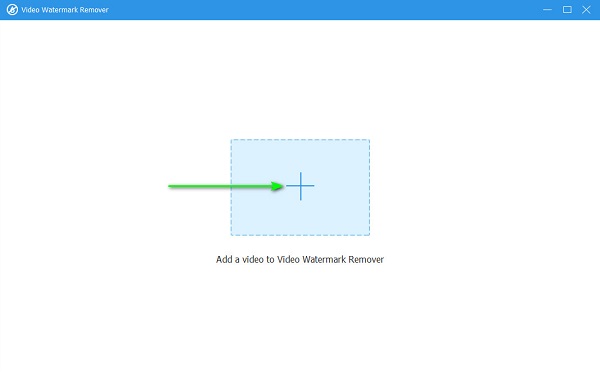
Trin 4 Klik derefter på Tilføj område til fjernelse af vandmærke knap. Og på den følgende grænseflade vil du se området for fjernelse af vandmærke. Flyt det fjerne område til Movavi-vandmærket, og tilpas dimensionerne for at dække vandmærket.
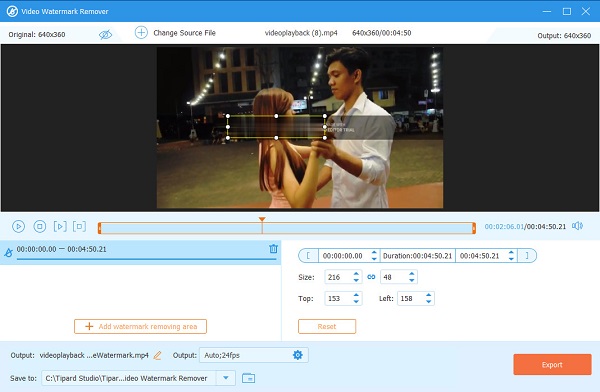
Trin 5 Til sidst skal du klikke på eksport knappen for at gemme dit output på dine computerfiler. Du kan også bruge det til fjern Bandicam vandmærker fra videoer.
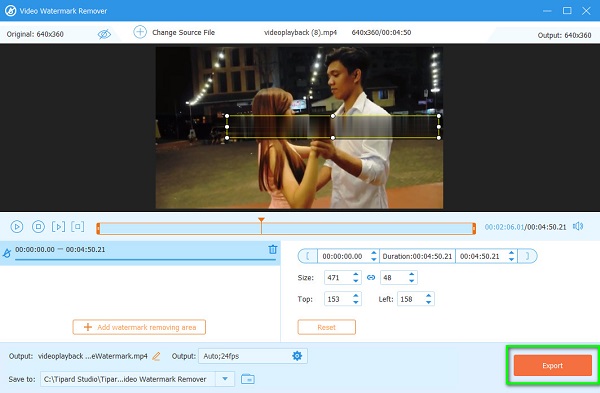
2. Media.io (online)
Hvis du vil bruge et gratis onlineprogram til at fjerne Movavi-vandmærket, så er Media.io det bedste værktøj for dig. Med denne online vandmærkefjerner kan du nemt fjerne Movavi-vandmærket fra din video. Desuden har den en brugervenlig grænseflade og understøtter de mest almindelige videoformater. Media.io giver dig også mulighed for at tilføje et fjernelsesområde, hvis du vil fjerne to eller flere vandmærker fra din video. Men da det er en webbaseret applikation, kan du nogle gange opleve en langsom indlæsningsproces, hvilket er en slags besvær.
Sådan fjerner du Movavi-vandmærket gratis:
Trin 1 Åbn din browser og få adgang til Media.io vandmærkefjerner. På hovedsiden skal du klikke på Vælg filer knap. Og på den følgende grænseflade, klik på Vælg filer knappen igen og upload Movavi-videoen.
Trin 2 Og når du har uploadet din video, skal du trykke på Tilføj område knappen for at bede området for fjernelse af vandmærke.
Trin 3 Placer derefter området for fjernelse af vandmærke på Movavi-vandmærket, og tilpas dimensionerne. Klik på eksport knappen til fjern vandmærket og gem outputtet på din enhed.
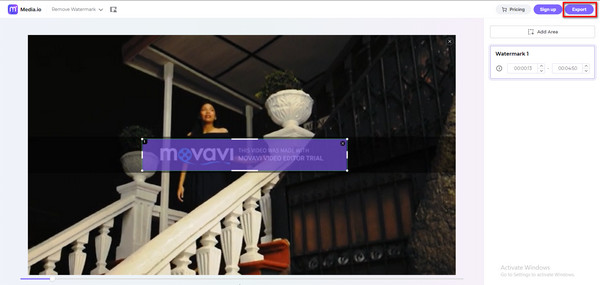
Del 4. Ofte stillede spørgsmål om, hvordan man fjerner Movavi-vandmærke
Er Movavi Video Editor gratis uden et vandmærke?
Nej. Movavi Video Editor har en gratis version. De videoer, du eksporterer, vil dog have vandmærker på dem. Men hvis du benytter dig af den betalte version af appen, kan du redigere videoer uden vandmærke.
Er Movavi et fantastisk værktøj til videoredigering?
Ja. Mange mennesker bruger Movavi på grund af de redigeringsfunktioner, den indeholder. Med dette videoredigeringsprogram kan du slow-mo, vende tilbage, forbedre og tilføje undertekster til din video.
Hvad er bedre, Movavi eller Filmora?
Movavi har mange redigeringsfunktioner, såsom objektanimation, montagevideostabilisering og 4k-gengivelse. Men med Filmora kan du nyde mange avancerede redigeringsfunktioner.
Konklusion
Nemt, ikke? Du vil vide hvordan man slipper af med Movavi-vandmærket så simpelt som ABC. Ved at følge de måder og trin, der er diskuteret ovenfor, kan du helt sikkert slette vandmærket fra dine Movavi-videoer. Men hvis du vil fjerne Movavi-vandmærket uden at efterlade nogen mærker på din video, så prøv Tipard Video Converter Ultimate.